In questo tutorial imparerai come installare la Console di gestione dei criteri di gruppo in Windows 10/11.
La Group Policy Management Console (GPMC) è uno strumento amministrativo avanzato per la gestione di criteri di gruppo e altre impostazioni negli ambienti Active Directory. Lo strumento GPMC è disponibile per gli amministratori di reti basate su dominio per gestire facilmente i seguenti oggetti:
- Utenti e computer di Active Directory
- Siti e servizi di Active Directory
- Insieme di criteri risultante
- Editore ACL
- Procedura guidata di delega GPMC
In pratica, la Group Policy Management Console è uno strumento di gestione centrale utilizzato per distribuire, gestire e automatizzare le politiche in domini, siti, utenti e computer e può essere installato come funzionalità aggiuntiva su server Windows* o in workstation che eseguono Windows 10/11 Professional, Enterprise & Education edizioni. **
* Appunti:
1. Per installare GPMC su Windows Server 2016 e al di sopra:
- Apri il Gestore del server e vai a Gestire -> Aggiungi ruoli e funzionalità.
- Nella finestra di dialogo Aggiunta guidata ruoli e funzionalità che si apre, fare clic su Prossimo e quindi selezionare Installazione basata su ruoli o basata su funzionalità -> Prossimo.
- Seleziona il server dal pool di server -> Prossimo -> Prossimo.
- In Caratteristiche opzioni selezionare il Gestione dei criteri di gruppo e fare clic Prossimo per installarlo.
2. La Console di gestione dei criteri di gruppo non può essere installata sui dispositivi Windows 10 Home.
Come installare la console di gestione dei criteri di gruppo RSAT su Windows 11/10.
La Console di gestione dei criteri di gruppo fa parte di Remote Server Administrator Tools (RSAT) e può essere installata solo su computer che eseguono Windows 10/11 Professional, Enterprise o Education, utilizzando uno dei metodi sotto:
- Installa GPMC dalle funzionalità opzionali.
- Installa GPMC usando PowerShell.
- Scarica e installa GPMC.
Metodo 1: come installare la Console di gestione dei criteri di gruppo dalle funzionalità opzionali in Windows 10/11.*
* Nota: Utilizzare questo metodo solo se si esegue Windows 11 o Windows 10 1809 o versioni successive. Per le versioni precedenti di Windows 10, utilizzare le istruzioni in metodo-3 sotto.
1. Apri il Ricerca casella e tipo Caratteristiche opzionali.
2. Clic Aggiungi una funzione opzionale dalla lista.
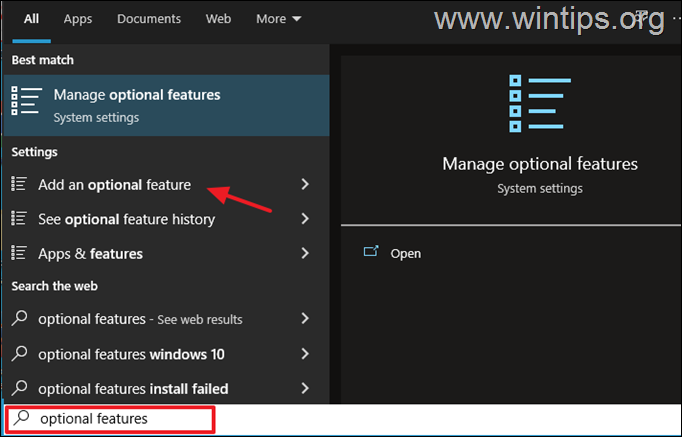
2. Quindi seleziona Aggiungi una funzionalità.
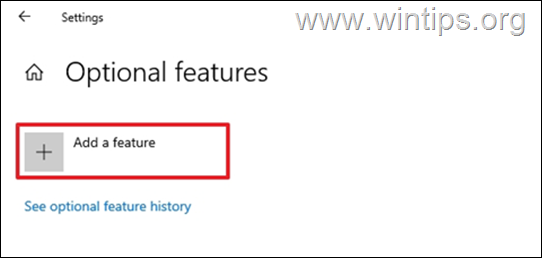
3a. Nel tipo di ricerca Gestione dei criteri di gruppo.
3b. Seleziona il RSAT: strumenti di gestione dei criteri di gruppo e fare clic Installare.
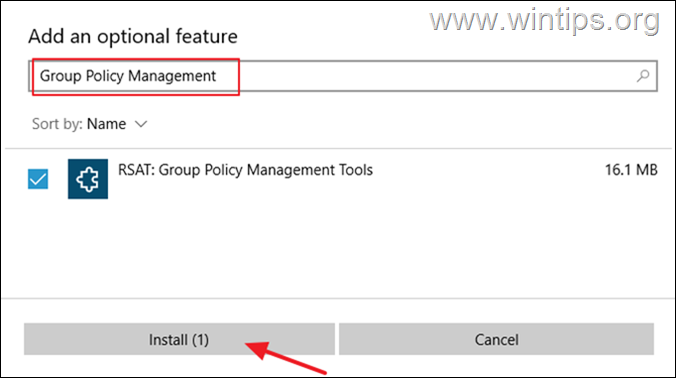
4. Una volta completata l'installazione, premere il tasto finestre + R chiavi per aprire la finestra di dialogo Esegui, digitare gpmc.msc e colpisci accedere per aprire la Console di gestione dei criteri di gruppo.
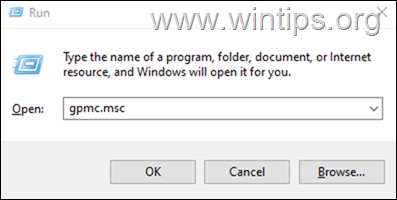
Metodo 2. Come installare la Console di gestione dei criteri di gruppo tramite PowerShell.
* Nota: Utilizzare questo metodo solo se si esegue Windows 11 o Windows 10 1809 o versioni successive. Per le versioni precedenti di Windows 10, utilizzare le istruzioni in metodo-3 sotto.
1. Sul tipo di ricerca Powershell e quindi fare clic Esegui come amministratore.
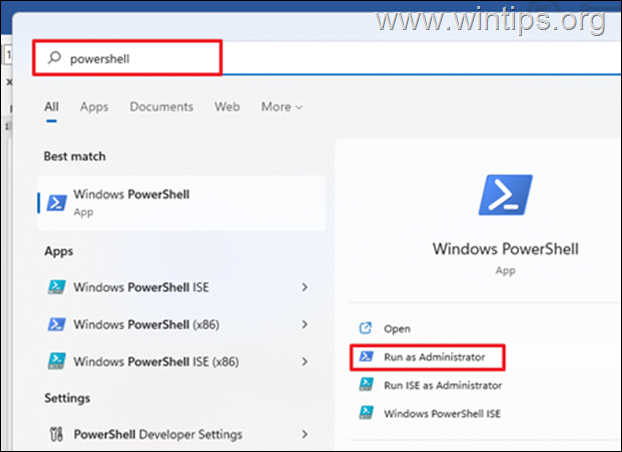
2.copia e incolla il comando seguente nella finestra di PowerShell e premere accedere.
- DISM.exe /Online /add-capability /CapabilityName: Rsat. Politica di gruppo. Gestione. Strumenti~~~~0.0.1.0
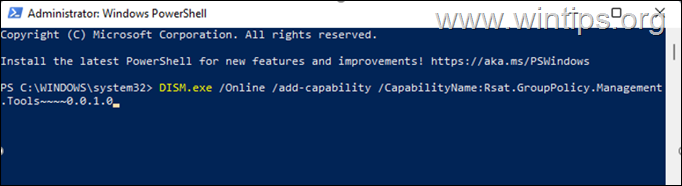
3. Una volta completato il processo di installazione, chiudi PowerShell e digita gpmc.msc nella casella di comando Esegui per aprire la Console di gestione dei criteri di gruppo.
Metodo 3: come scaricare e installare la Console di gestione dei criteri di gruppo in Windows v1803 o versioni precedenti.
Un modo alternativo per installare GPMC è quello di Scarica il Strumenti di amministrazione remota del server e, dopo averli installati, abilita GPMC in Funzionalità di Windows.
* Nota: Questo metodo è consigliato solo per PC con Windows 10 versioni 1803 o precedenti.
1. Scarica gli strumenti di amministrazione remota del server.
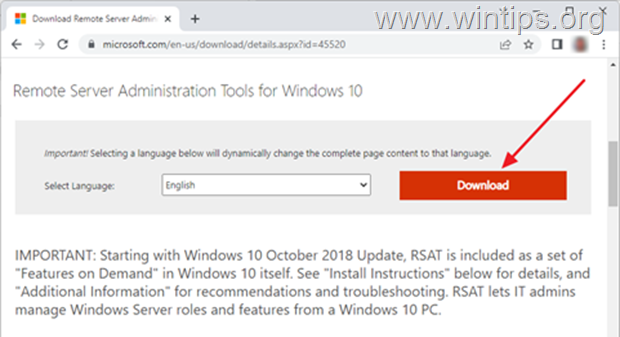
2. Dalla pagina con Scegli il download che desideri messaggio, spuntare il nome del file con x64.msu (64 bit) o x86.msu (32 bit), a seconda della versione di Windows installata (64 o 32 bit). Quindi seleziona Prossimo per iniziare il download.
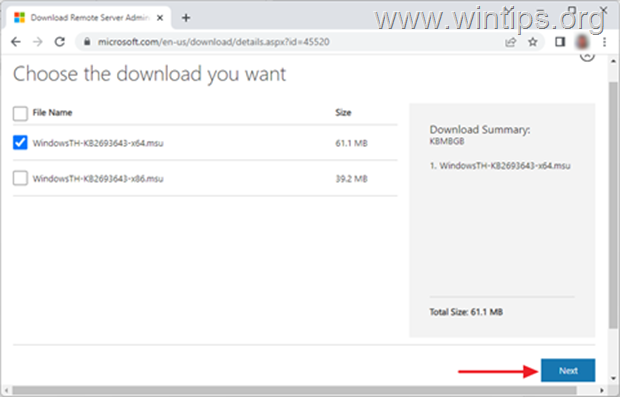
3. Apri il pacchetto scaricato e Accettare i termini della licenza.
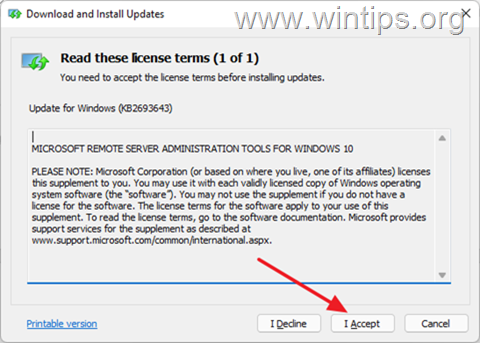
4. Una volta completata l'installazione, riavviare il PC.
5a. Dopo il riavvio, premere il finestre + R tasti per aprire la finestra di dialogo Esegui.
5b. Tipo appwiz.cpl e colpisci Accedere.

6. In Programmi e caratteristiche, clic Attiva o disattiva le caratteristiche di Windows da sinistra.

8. Espandi il Strumenti di amministrazione remota del server e il Strumenti di amministrazione delle funzionalità e poi controlla il Strumenti di gestione dei criteri di gruppo casella di controllo.
9. Infine clicca OK per abilitare la Console di gestione dei criteri di gruppo sul tuo dispositivo.
Questo è tutto! Quale metodo ha funzionato per te?
Fammi sapere se questa guida ti ha aiutato lasciando un tuo commento sulla tua esperienza. Metti mi piace e condividi questa guida per aiutare gli altri.